 Värit ovat epätasaisia tai juovikkaita
Värit ovat epätasaisia tai juovikkaita
 Värit ovat epätasaisia
Värit ovat epätasaisia


 Värit ovat juovikkaita
Värit ovat juovikkaita
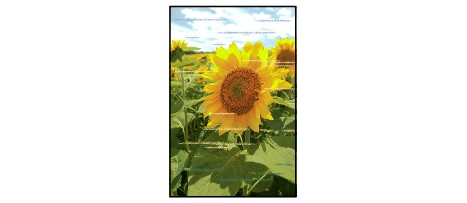

-
Tarkistus 1 Oletko tarkistanut paperin ja tulostuslaadun asetukset?
-
Tarkistus 2 Tulosta suutintestikuvio ja tee tarvittavat huoltotoimet, kuten tulostuspään puhdistus.
Tulosta suutintestikuvio, kun haluat selvittää, suihkuaako muste oikein tulostuspään suuttimista.
Lisätietoja suutintestikuvion tulostamisesta, tulostuspään puhdistuksesta, tulostuspään perusteellisesta puhdistuksesta ja järjestelmän puhdistuksesta on kohdassa Himmeä tulostusjälki tai virheelliset värit.
-
Jos suutintestikuvio ei tulostu oikein:
Tarkista, onko värin mustesäiliö tyhjä.
Jos mustetta on riittävästi mutta suutintestikuvio ei tulostu oikein, puhdista tulostuspää ja tulosta suutintestikuvio uudelleen.
-
Jos ongelma ei häviä, kun tulostuspää on puhdistettu kahdesti:
Puhdista tulostuspää perusteellisesti.
Jos tulostuspään perusteellinen puhdistus ei poista ongelmaa, katkaise tulostimesta virta ja suorita perusteellinen tulostuspään puhdistus uudelleen vuorokauden kuluttua.
-
Jos ongelma ei poistu, vaikka tulostuspään perusteellinen puhdistus olisi tehty kaksi kertaa:
Jos tulostuspään perusteellinen puhdistus ei ratkaise ongelmaa, tulostuspää saattaa olla viallinen. Ota yhteyttä palvelukeskukseen.
-
-
Tarkistus 3 Suorita tulostuspään kohdistus.
 Huomautus
Huomautus-
Jos ongelma ei ratkea tulostuspään kohdistuksen jälkeen, kohdista tulostuspää manuaalisesti kohdan Tulostuspään asennon kohdistaminen tietokoneesta ohjeiden mukaan.
-
-
Tarkistus 4 Onko automaattinen mustelaadun ylläpito käytössä?
Jos automaattinen mustelaadun ylläpito ei ole käytössä, yhden tai usean mustesäiliön muste saattaa erottua, mikä aiheuttaa tiheyden epätasaisuutta. Ota automaattinen mustelaadun ylläpito käyttöön tulostinajurin avulla.
-
Varmista, että tulostimeen on kytketty virta.
-
Avaa tulostimen ominaisuuksien valintaikkuna.
-
Valitse Ylläpito (Maintenance) -välilehti ja sitten Mukautetut asetukset (Custom Settings).
-
Valitse Suorita mustelaadun ylläpito automaattisesti (Execute ink quality maintenance automatically) -valintaruutu ja napsauta sitten kohtaa OK.
-
Vahvista viesti ja valitse OK.
 Tärkeää
Tärkeää-
Suositus on, että automaattinen mustelaadun ylläpito on käytössä. Jos mustelaadun ylläpitotoimintoa ei suoriteta noin kerran viikossa, tulostuslaatu saattaa heiketä.
-
Jos automaattinen mustelaadun ylläpito on poistettu käytöstä, suorita manuaalinen mustelaadun ylläpito noin kerran viikossa.
-


